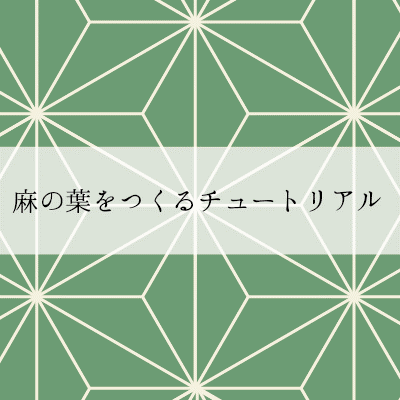実際に染めるとなると非常に大変な鹿の子絞りですが、イラストレータで模様を作るだけなら簡単。
というわけで、今回は鹿の子模様をつくるチュートリアルです。
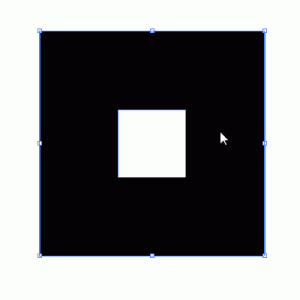
大小2つの長方形を作ります。
大:100×100px
小:30×30px
小さい長方形を一番上に持ってきて、
パスファインダー 前面オブジェクトで型抜き
複合パスを作り、コピーをして合計4つにします。
(面倒であれば別に1個でもいいです)

効果をかけてゆらゆらり。
効果→パスの変形→ラフ
オプション サイズ:3% 詳細:4/インチ ポイント:丸く

少しずつ数字を変えて、残りのオブジェクトにも効果をかけます。
反転や回転をしながらコピーをして合計16個に
(それっぽく見せるために16個も作っていますが、もちろん1つでも大丈夫です)
表示→グリッドを表示、グリッドにスナップにチェックを入れます。
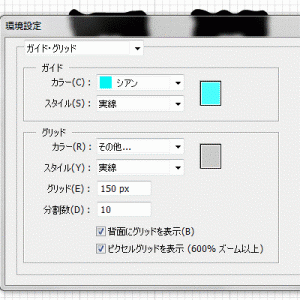
グリッドの数値を調整。
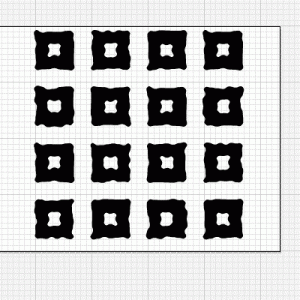
グリッドにスナップさせながら並べます。
(この状態でパターン登録する場合は、適用時に「パターンを回転」させて利用して下さい)
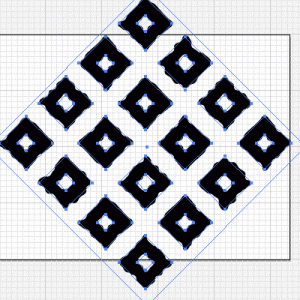
すべてをグループ化、45度回転させて完成です。
(斜めの状態でパターン化する時は、区切りに重なる”回”は同じものになるようにして下さい)
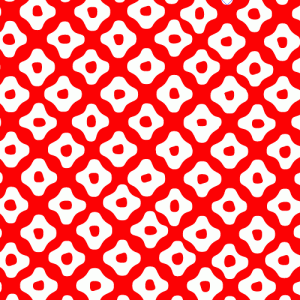
できあがりました。私のように適当にコピペすると、上の図のようにオブジェクトの切れ目が見えてしまいます。まじめに並べましょう。
個人的に使うのであれば、余計な手間のかからない縦横並びの状態でパターン化して、パターンに45度回転を適用させて下さい。
お疲れ様でした。